
Puede conocer el término «datos» en un contexto general. Datos significa estadísticas o hechos que se recopilan para análisis o referencia. Sin embargo, también hay algo llamado datos del sistema. Se aplica a los iPhones.
Es posible que no sepa qué significan los datos del sistema con respecto a los iPhones, pero se lo explicaremos en el siguiente artículo. Es útil conocer este concepto como propietario de un iPhone.
Los datos del sistema son un desglose de lo que hay en el almacenamiento de su iPhone
La forma más sencilla de explicar los datos del sistema en su iPhone es que el término se refiere a los recursos en uso dentro del ecosistema general de su dispositivo móvil en un momento dado. Eso incluye cosas como registros y cachés.
Los datos del sistema se almacenan en todos los dispositivos iOS
Encontrará datos del sistema en los modelos de iPhone, independientemente de si tiene una generación anterior de este dispositivo o uno más reciente. También encontrará datos del sistema dentro de otros dispositivos Apple, como iPads y Apple Watches.
Todos los dispositivos Apple ejecutan una versión de iOS, el sistema operativo universal que la compañía creó. Es por eso que hay puntos en común entre sus dispositivos Apple y la forma en que operan, incluso si finalmente tienen diferentes propósitos.
Todos tienen datos del sistema dentro de ellos en todo momento, y el almacenamiento de datos del sistema es una de las cosas que siempre está sucediendo detrás de escena. Cuando mira su iPhone y usa sus diversas funciones, debe saber que los datos del sistema están reclamando parte del espacio de almacenamiento disponible del dispositivo.
No puede evitar que los datos del sistema tomen espacio de almacenamiento
Probablemente lo más crucial que debe darse cuenta sobre los datos del sistema en su iPhone es que ocupará parte de su espacio de almacenamiento, independientemente de lo que haga. Cuando hablamos de espacio de almacenamiento, lo que queremos decir es la cantidad de gigabytes en su teléfono inteligente.
Cuando compra un iPhone, tiene la opción de obtener uno con 128 GB, o puede obtener uno con 256. Puede gastar aún más dinero y obtener uno con 512 GB si lo desea.
Su teléfono inteligente siempre costará más si lo obtiene con más espacio de almacenamiento, porque eso hace que el dispositivo sea más deseable. Puede tener más aplicaciones, así como más imágenes, videos, música y cualquier otra cosa a la que desee acceder.
Puede verificar los datos del sistema de su iPhone
También debe saber que puede verificar los datos del sistema de su iPhone. Su iPhone es capaz de contarle mucho sobre lo que está sucediendo detrás de escena si solo sabe dónde buscar.
En este caso, vería lo que está sucediendo con el almacenamiento de datos de su sistema abriendo su Ajustes aplicación y luego tocar General. Entonces, golpearás almacenamiento de iPhone.
Esto abrirá una pantalla con una barra en la parte superior. Esa barra le dará un desglose codificado por el color de lo que está sucediendo con el almacenamiento de datos de su sistema.
¿Qué más puedes encontrar en esta pantalla?
Debajo de la barra codificada por colores, debe ver una lista de aplicaciones. Esto incluirá las diversas aplicaciones que descargó de la App Store. Todos se pueden encontrar allí, ya sea que los haya pagado o los descargara de forma gratuita.
Es posible que también vea datos misteriosos del sistema que no tienen mucha explicación. No te preocupes demasiado por eso.
Como consumidor, tiene que aceptar que Apple tendrá algunos secretos patentados, y su iPhone también lo hará. Sin embargo, no es que necesite conocer cada detalle de los archivos de su sistema.
Puede tocar cada aplicación y descubrir cuántos datos del sistema está tomando. Esto también se llama datos en caché. Son datos que el iPhone necesita para que la aplicación funcione correctamente y a una velocidad normal de velocidad.
Algunas aplicaciones ocupan más espacio de almacenamiento que otras
También debe saber que algunas aplicaciones ocupan más espacio de datos de su sistema que otras. Su aplicación de mensajes, por ejemplo, ocupa mucho espacio.
No es particularmente importante para usted saber exactamente cuánto espacio de almacenamiento tiene su teléfono. Lo que es más vital es que sabes que algunas aplicaciones ocupan mucho más espacio disponible que otras.
RELATED: [Solved] Cómo solucionar el problema del código de acceso del iPhone que no funciona fácilmente
Los datos en caché para una aplicación relativamente simple no ocuparán tanto espacio como uno que sea relativamente complejo. Una aplicación que ocupa gran parte del almacenamiento de su iPhone puede ser una que no querrá tanto. La opción Delete Aplic luego entra en juego.
Debe decidir si eliminar una aplicación o no
Siempre será su prerrogativa qué aplicaciones no nativas eliges mantener y cuáles quieres deshacerte. Puede borrar el almacenamiento de datos del sistema deshaciéndose de una aplicación, pero si es una que no cree que pueda prescindir, entonces presumiblemente, no querrá sacrificarla.
Si se está agotando en el almacenamiento de iPhone, puede sopesar los beneficios y los inconvenientes de cada aplicación. No puede eliminar una aplicación nativa como su aplicación de configuración, pero siempre puede deshacerse de las que descargó a través de la App Store.
Todas las aplicaciones almacenan datos, por lo que se deduce que deshacerse de cualquiera de los que se encuentre en su teléfono debe liberar espacio. Si elimina las selecciones de aplicaciones que realizó a través de la App Store de vez en cuando, puede estar satisfecho con la cantidad de espacio que se aclara.
¿Cuáles son otras formas de borrar los datos del sistema?
Si te estás quedando sin espacio precioso en tu iPhone, eso probablemente te irrita. Sin embargo, cuando observa un desglose de cada categoría de datos del sistema, puede darse cuenta de que solo tiene tantas opciones en cuanto a cosas de las que puede deshacerse para limpiar más espacio.
La sala de limpiar en algún momento puede ser esencial porque debe hacer algo como descargar la última versión de iOS. Si no tiene suficientes datos del sistema de iPhone para hacer eso, estará atascado con una versión más primitiva de iOS.
Eso podría estar bien por un tiempo, pero en poco tiempo, probablemente desearía tener la última versión de iOS. Cada nuevo que sale tiene nuevas funcionalidades. Sin embargo, también tiene parches que solucionarán cualquier problema con versiones anteriores que se revelaron después de que se realizó la distribución masiva a los clientes de Apple.
Puede borrar su historial y datos del sitio web en iPhone
Afortunadamente, tiene otra opción si prefiere no eliminar ninguna de las aplicaciones que tenga en su iPhone en este momento. Puede borrar los datos del sistema que su teléfono acumula de los sitios web que visita con frecuencia.
La mayoría de las personas tienen sitios web favoritos que visitarán una y otra vez durante todo el día. Tal vez te gusten ciertos sitios web deportivos, sitios de chismes o los que te dicen las noticias locales o nacionales.
Sin embargo, no importa cuáles visite con más frecuencia, su teléfono recopilará datos del sitio web cuando lo haga. Hace esto sin que le dé un pedido explícito. Es una de las muchas cosas que hace detrás de escena para su conveniencia.
Por lo general, se alegrará de que su teléfono esté haciendo eso. Sin embargo, si se está quedando sin almacenamiento de iPhone, los datos del sitio web que su teléfono lleva se convierte en una maldición que una bendición.
¿Cómo puede borrar el historial y los datos del sitio web en el iPhone?
Borrar los datos de su sitio web periódicamente puede ser para su beneficio si se está quedando sin espacio. Elimina algunos de los datos del sistema de iPhone que son tan premium.
Haz esto yendo a tu Ajustes aplicación y tapping Safari. Safari es el navegador preferido que los iPhones automáticamente se agotan automáticamente cuando los usa.
Grifo Historia clara y datos del sitio web. Hacer esto no cambiará ninguna de su información de enfoque automático, por lo que no necesita preocuparse por eso.
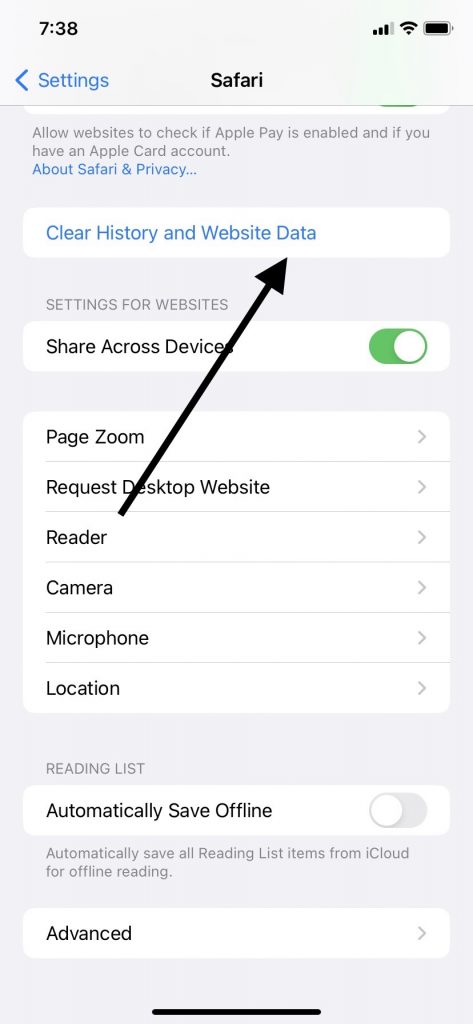
Tomar esta acción tendrá un impacto en el uso general de datos del sistema de iPhone. Esta acción eliminará sus cookies, caché e historia. Esta es una forma de borrar los datos del sistema en su iPhone que liberará espacio para otras cosas que necesita, como la próxima actualización de iOS que esté disponible.
¿Qué tal limpiar sus cookies pero no su historial?
Algunos usuarios de iPhone pueden preferir limpiar sus cookies de su dispositivo pero dejar su historial de navegación. Puedes hacer cuando vayas a tu Ajustes aplicación Desde allí, ve a Safari.
Grifo Avanzadoy luego Datos del sitio web. Golpear Eliminar todos los datos del sitio web Para completar el proceso.
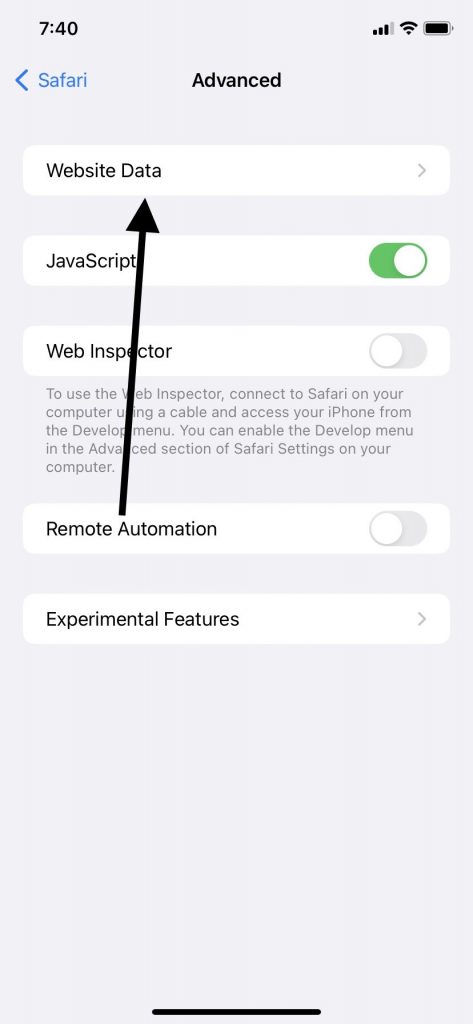
Sin embargo, debe saber que hacer esto no liberará ningún almacenamiento adicional para iPhone. Solo deshaciéndose de los datos del historial y del sitio web puede hacerlo. Por supuesto, también puede eliminar aplicaciones, como mencionamos anteriormente.
¿Qué más puede hacer si los datos del sistema están ocupando demasiado espacio?
En este punto, debe comprender los conceptos básicos detrás de la idea de datos del sistema, y también el concepto de que tiene una cantidad limitada de almacenamiento de iPhone con cada modelo que compre. Sin embargo, hay un hecho adicional que debe saber que se relaciona con esta parte de su teléfono.
Según el sitio web de Apple, los datos del sistema en su teléfono «fluctuarán de acuerdo con las necesidades del sistema». Eso está muy bien, pero ¿qué pasa si se almacenan demasiados datos temporales en su iPhone como datos del sistema?
El verdadero problema es que no necesariamente no puede ver todos los tipos de datos que se utilizan como datos del sistema dentro de su iPhone. Puede verlo hasta cierto punto en la forma en que describimos anteriormente con la barra codificada por colores en la pantalla, pero esa no es un desglose completamente detallado.
No tienes el control del almacenamiento de tu iPhone
Desafortunadamente, el lugar donde dice «otros datos del sistema» puede continuar creciendo dentro de su iPhone a medida que pasa el tiempo. Esa es la fluctuación de la que Apple habla en su sitio web.
Puede ver que esta trayectoria ascendente continúe a medida que pasa el tiempo. Si bien eso puede molestarlo, hay pasos adicionales que puede tomar junto con los que ya hemos mencionado.
Cambie cuánto tiempo mantiene el historial de su mensaje
Cambiar cuánto tiempo mantiene su historial de mensajes lo ayudará a borrar los datos del sistema hasta cierto punto. Abre tu Ajustes aplicación y luego tu Mensajes aplicación Bajar a Historial de mensajes.
Allí, puede cambiar cuánto tiempo deja que sus mensajes se conviertan en parte del almacenamiento de iPhone. Si tiene esa configuración en «Forever», puede cambiarlo fácilmente a algo así como un año, o incluso 30 días. Eso te dará más espacio.
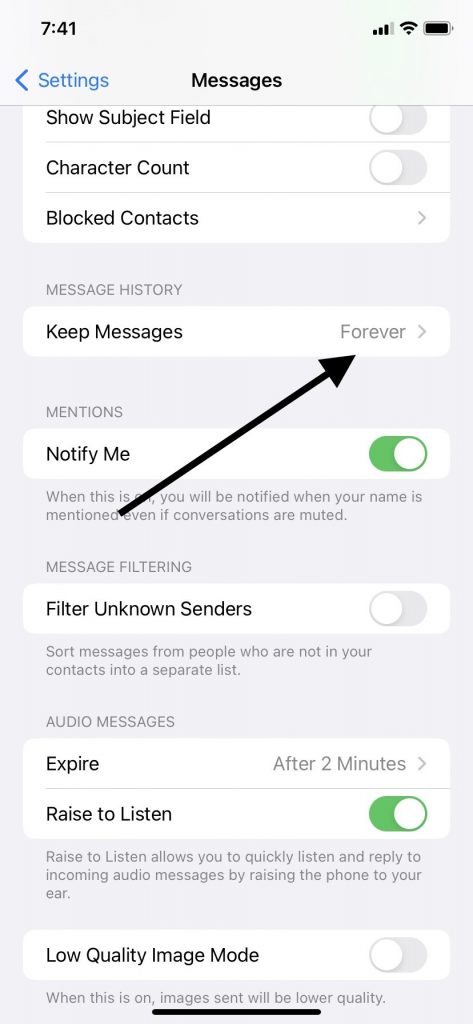
Pruebe la opción de la aplicación de descarga
También puede descargar una aplicación en lugar de eliminarla por completo. Eso a veces ayuda a eliminar el almacenamiento de iPhone. Abrir el Ajustes aplicación Golpear Generalentonces almacenamiento de iPhone.
Encuentre la aplicación relevante y toquela. Grifo Aplicación de descargaluego toque Aplicación de descarga nuevamente para confirmar. Vea si esa aplicación aún ocupa tantos datos del sistema en iPhone como antes.
Desactivar la opción de copia de seguridad local en cifrado
Puede reducir los datos del sistema en el iPhone al no cifrar sus datos locales. Activar esta característica bloquea y codifica cierta información. No cifrará todos los datos en su dispositivo, pero lo hará para algunos de ellos.
Eso es útil para la seguridad, pero el problema es la cantidad de datos encriptados que ocupan los datos. Si los archivos del sistema que está encriptando son simplemente demasiado grandes, es posible que desee reconsiderar usando el cifrado.
No puede estar seguro de cuánto espacio de cambio puede lograr esta configuración, pero vale la pena intentarlo. Conecte su iPhone a una computadora portátil o escritorio con un cable USB aprobado por Apple. La computadora debería ejecutar la última versión de iTunes.
Verás donde dice General o Resumen en el lado superior izquierdo de la pantalla. Eso se refiere a su iPhone adjunto. Si configura iTunes para cifrar cualquiera de sus copias de seguridad, esa configuración debe activarse. Puede desactivarlo en su lugar.
Esto debería eliminar los datos del sistema, pero no puede estar seguro de cuánto hasta que termine el proceso y vea esa barra codificada nuevamente. Tal vez esta acción termine ayudándole mucho.
Ahora sabe lo que hay detrás del uso de datos del sistema de su iPhone
Esto concluye nuestro curso de bloqueo sobre cómo eliminar los datos del sistema y qué significa todo el concepto. Siempre habrá datos diversos en su iPhone, y probablemente solo pueda deshacerse de algunos de ellos.
Puede deshacerse de una aplicación en particular si siente que está ocupando demasiado espacio. También puede configurar una función que descargará automáticamente aplicaciones no utilizadas si eso es algo que le atrae.
Si bien siempre puede hacer estos ajustes menores, recuerde que la forma más infalible de obtener más espacio de almacenamiento en su iPhone es comprar uno que tenga más GB de almacenamiento. Si hace eso, no tendrá que seguir haciendo todos estos cambios.
Tal vez si tiene un cumpleaños o algún otro evento importante, puede comprarse un nuevo iPhone con más espacio de almacenamiento si eso es algo que le atrae. Siempre puedes poner eso en una lista de deseos de Amazon y esperar que alguien más lo compre también.
